Modo semplice su come aggiungere una canzone a TikTok da Spotify
Ti piace catturare tutti i posti migliori in cui sei stato? Che ne dici di creare una bobina o dei video con queste acquisizioni? Se lo fai, allora sarai d'accordo sul fatto che l'aggiunta di musica può rendere il video completamente migliore. Al giorno d'oggi, TikTok è stata la piattaforma più popolare in cui le persone caricano video da mostrare ai propri spettatori. Tuttavia, la musica su TikTok è limitata, quindi Spotify sarebbe una scelta migliore come fonte di brani. Discutiamo di seguito della procedura come aggiungere un brano a TikTok da Spotify.

Guida ai contenuti Parte 1. Puoi mettere brani Spotify su TikTok?Parte 2. Come scaricare Spotify Music su TikTok senza limiti?Parte 3. Come aggiungere Spotify Music a TikTok?Conclusione
Parte 1. Puoi mettere brani Spotify su TikTok?
Puoi aggiungere la tua musica Spotify a TikTok? SÌ! Se il brano Spotify che desideri è nella libreria TikTok, puoi aggiungerlo facilmente al tuo video. In caso contrario, non puoi aggiungere direttamente brani Spotify su TikTok perché sono protetti dalla gestione dei diritti digitali (DRM). In questo caso, come aggiungere un brano a TikTok da Spotify? Non preoccuparti. Qui ti spiegheremo come aggiungere musica Spotify a TikTok con utili strumenti di terze parti. Passiamo alla parte successiva!
Parte 2. Come scaricare Spotify Music su TikTok senza limiti?
Quindi, come aggiungere un brano a TikTok da Spotify? Per renderlo possibile, è necessario utilizzare AMusicSoft Spotify Music Converter. AMusicSoft è molto capace di dare agli utenti gratuiti la possibilità di ascolta Spotify offline. I processi che è in grado di eseguire includono conversione, download e rimozione DRM. I formati supportati includono MP3, FLAC, AC3, M4A, WAV e AAC. Sono tutti supportati su più dispositivi, quindi questo è sicuramente un altro vantaggio. Con questi file in formato flessibile e privi di DRM, puoi riprodurre Spotify su qualsiasi dispositivo.
Con una velocità 5 volte superiore, puoi ottenere rapidamente risultati di alta qualità. La buona qualità audio dei file convertiti è esattamente la stessa dell'originale. Utilizzando AMusicSoft Spotify Music Converter, puoi impostare la posizione del file desiderata per archiviare i file audio Spotify.
FASE 1: Dal sito web di AMusicSoft, scarica il Spotify Music Converter app. Basta andare alla sezione Prodotti e selezionare il pulsante Download. Attendi fino al termine, quindi seguilo con l'installazione.
PASSO 2: Apri l'applicazione e carica la tua collezione. Copia il link delle tracce che hai selezionato e poi incollale nel convertitore. Puoi anche eseguire il metodo di trascinamento della selezione che è più semplice e veloce.

PASSO 3: Seleziona un formato di output tra quelli disponibili. Il prossimo passo sarebbe scegliere la cartella di destinazione.

PASSO 4: Tocca il pulsante Converti e lascia che il processo inizi.

PASSO 5: Infine, scarica i file convertiti e usali per i tuoi video TikTok.
Con AMusicSoft puoi non solo aggiungere la musica di Spotify a TikTok, ma anche a un'altra piattaforma musicale. Ad esempio, potresti voler passare da Spotify a un nuovo servizio musicale come Apple Music per qualche motivo. Vedi Come trasferire la playlist Spotify su Apple Music >>
Parte 3. Come aggiungere Spotify Music a TikTok?
Dopo aver utilizzato AMusicSoft Spotify Music Converter e preparando tutti i file musicali selezionati per il caricamento, puoi ora procedere con il processo su come aggiungere un brano a TikTok da Spotify. Ma prima di ciò, tutti questi file musicali salvati localmente sul tuo computer devono essere trasferiti prima sul tuo telefono cellulare per essere utilizzato, che potrebbe essere un Android o iOS, in modo che aggiungerli ai video musicali sia più semplice.
Utilizzo dell'editor video InShot
InShot è famoso tra gli utenti perché è molto facile da usare grazie a funzioni semplici che possono essere comprese rapidamente. Questo strumento può modificare sia i tuoi video che le tue foto in una qualità ad alta definizione a una velocità molto elevata. Ciò è stato possibile grazie alle sue straordinarie caratteristiche. Puoi persino pubblicare il video risultante con la musica di Spotify sul tuo account TikTok all'interno del solo sistema di InShot. Ancora più importante, questo strumento è supportato sia in Android che in iPhone.
Segui i passaggi seguenti e scopri come aggiungere un brano a TikTok da Spotify tramite InShot. Per iniziare, devi accedere a entrambi App Store o Google Play Store, quindi cerca l'applicazione InShot Video Editor sul tuo cellulare. Se già visto nei risultati della ricerca, selezionalo e clicca sul pulsante Download.
- Apri l'app InShot e crea un nuovo video. Per risultati migliori, si consiglia vivamente di disattivare l'audio iniziale del video.
- Dalle opzioni del menu, tocca "Musica".
- Trascina la timeline in cui desideri aggiungere la musica Spotify convertita, quindi tocca il pulsante "Tracce".
- Quindi, tocca il pulsante "Musica importata" e scegli il pulsante "File" per iniziare ad aggiungere brani. Puoi aggiungere tutti i brani che desideri al video con InShot.
- In questo modo verranno visualizzate le opzioni che sono in particolare applicazioni e piattaforme. Scegli l'app TikTok da questa finestra. Dopo qualche secondo, potresti già controllare il video che è stato pubblicato.
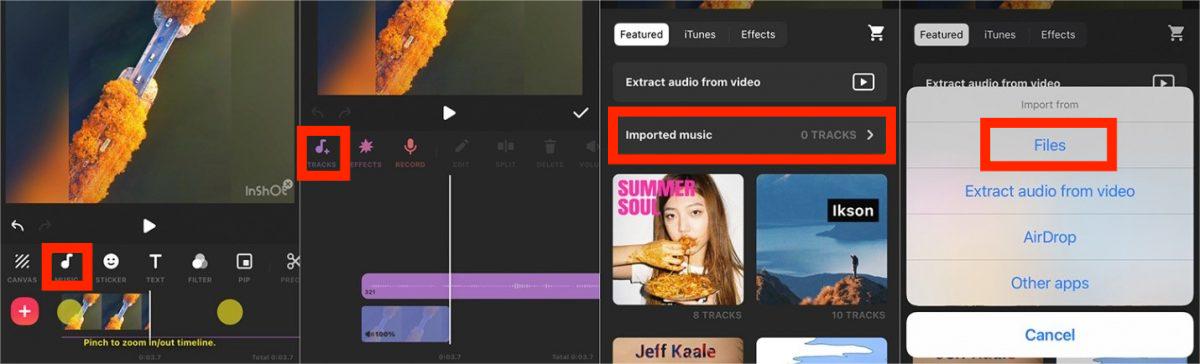
Utilizzando iMovie
iMovie è il software di editing video ufficiale che è stato introdotto per Dispositivi iOS come iPhone, iPad e Mac. Questo software ha una varietà di temi disponibili in cui puoi scegliere liberamente quale di essi si adatta al tuo video. Per aggiungere, ha anche una serie di modelli e transizioni che sono prontamente disponibili per l'uso. Tutto quello che devi fare è aggiungere il video che hai catturato nel suddetto software. Mentre continui a modificare il video, puoi controllare gradualmente i tuoi progressi attraverso la finestra di anteprima fornita.
Ecco come funziona iMovie mentre esegui il processo di aggiunta di un brano a TikTok da Spotify. Controlla la procedura e falla seguire per i risultati di cui hai bisogno.
- Avvia l'app iMovie sul tuo dispositivo.
- Una volta aperta l'applicazione, dall'interfaccia principale, selezionare il pulsante "Progetto". Questo deve essere seguito facendo clic sul pulsante Nuovo progetto.
- Devi quindi selezionare il pulsante "Film" e procedere con l'aggiunta del video che hai catturato qualche tempo fa.
- Attendi qualche secondo fino a quando il video non è stato completamente caricato su iMovie. Nota il pulsante più proprio sotto l'anteprima del video e selezionalo.
- Dopo aver fatto ciò, verrà visualizzata una nuova finestra in cui devi scegliere l'opzione "Audio".
- Nella finestra dello strumento Audio, seleziona il pulsante "Brani". Ciò ti consentirà di aggiungere la musica Spotify convertita che hai preparato.
- Quindi, applica alcune modifiche tramite le funzionalità di modifica di iMovie. Puoi anche aggiungere alcune transizioni, se lo desideri.
- Se sei già bravo con le tue modifiche, tocca il pulsante Carica che si trova nella parte inferiore della finestra.
- Successivamente verrà visualizzato il pulsante Salva video. Non appena fai clic su questo pulsante, il video modificato verrà automaticamente salvato nella libreria di foto del tuo iPhone o iPad.
Utilizzando tramite CapCut
Ecco che arriva un altro popolare editor video, CapCut. Questo software ti consente anche di caricare direttamente il video che hai modificato nel sistema TikTok. Se le altre due applicazioni non sono disponibili per te, puoi utilizzare in alternativa l'app CapCut. Proprio come i due discussi in precedenza, anche questo strumento genererà video straordinari. Di seguito viene affrontata la guida completa su come aggiungere musica a TikTok da Spotify tramite l'uso di CapCut.
- Apri l'applicazione CapCut installata sul tuo dispositivo.
- Per iniziare la modifica, seleziona il pulsante "Nuovo progetto". Potrai quindi aggiungere il video che hai.
- Nella schermata attuale, premi il pulsante "Audio".
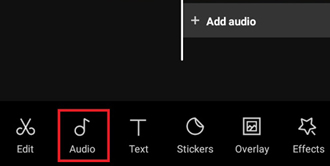
- Dopo averlo fatto, fai clic su "Suoni" e quindi vai alla sezione "I tuoi suoni". Qui è dove puoi visualizzare i file musicali convertiti che sono stati salvati sul tuo dispositivo.
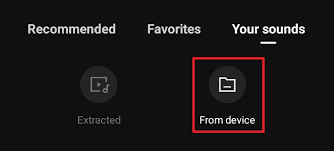
- Dopo aver sfogliato l'elenco e aver finalmente trovato la musica che desideri utilizzare, premi semplicemente il pulsante Aggiungi. Questo aggiungerà automaticamente la musica al video.
- Basta apportare alcune modifiche al video e quindi fare clic su Salva una volta terminato.
- Quindi, pochi secondi dopo, ora è pronto per il caricamento su TikTok.
Conclusione
L'aggiunta di musica ai tuoi video TikTok li rende più accattivanti e più interessanti da riprodurre. In effetti, può rendere i contenuti molto migliori in quanto consentirà agli spettatori di guardarli insieme alla musica corrispondente che può ritrarre l'emozione corretta del video. E quando si tratta delle tracce che potresti aggiungere, Spotify potrebbe essere la migliore fonte. Ma come accennato, ci sono delle restrizioni da superare per aggiungerle ai tuoi video. Questo è quando devi usare AMusicSoft Spotify Music Converter. Questo è uno strumento promettente che ti consentirà di eseguire il processo di aggiunta di un brano a TikTok da Spotify.
Persone anche leggere
- Suggerimenti per divertirti con Spotify su Squeezebox
- Il Migliore Spotify Music Converter Dovresti provare
- Indicatori che stai utilizzando un account Spotify violato e come risolverlo
- Come disattivare la riproduzione casuale su Spotify Android con e senza Premium
- Come fare il DJ con Spotify: cose che devi imparare
- Come riprodurre Spotify su Switch come musica di sottofondo?
- Parliamo della promozione Spotify gratuita di 6 mesi
- "Puoi riprodurre Spotify su Alexa" - La guida completa
Robert Fabry è un blogger appassionato, un appassionato di tecnologia, e forse può contaminarvi condividendo qualche consiglio. Ha anche una passione per la musica e ha scritto per AMusicSoft su questi argomenti.